
Huluをテレビで視聴する際には、スマートテレビを用意する以外にも、様々な方法があります。
特に、ChromecastやFire TVなどのセットアップボックスを使用すると、場所をとらずに視聴でき便利です。また、スマートテレビを新たに購入するよりも手頃な価格で準備することができます。
ここでは、Chromecastを使用してHuluをテレビで観る方法や、ChromecastとFire TVの違いについてご紹介します。
HuluをChromecastで観る方法、接続、解除方法

Chromecastは2014年5月に発売開始となり、スマートフォンやタブレット、パソコンで視聴できるオンライン動画がテレビでも簡単に楽しめる便利な機器です。
家電量販店やインターネットでの購入が可能で、約5,000円で入手できます。
Chromecastの接続・解除方法
Chromecastを使用してHuluをテレビで視聴する際には、HDMI端子付きのテレビとWi-Fi環境、Huluアプリに対応するスマートフォンやタブレットが必要です。
初めてHuluを利用するかたや、Huluアプリを使用したことのないかたは、スマートフォンやタブレットでHuluアプリをダウンロードします。
Chromecastを購入すると、本体の他にアダプタ、ケーブルが付属しています。
まず、テレビのHDMI端子にChromecast本体を差し込み、コンセントにつなげます。
テレビの入力切替でHDMIを選択すると、セットアップが必要ですと書かれた画面になります。
初めてChromecastを使用する際にはセットアップが必要です。
セットアップでは、スマートフォンやタブレットでGoogle Homeアプリをダウンロードし、Chromecastの設定を行います。
初期設定ではChromecastの名前変更を行い、画面に沿って進めていくと自動アップデートが開始されます。
Chromecastを購入した際に付いてくるスタートアップガイドを参照しながら進めると便利です。
Chromecastとスマートフォンやタブレットを同一のWi-Fiネットワークへ接続し、アプリ画面に表示されるミラーリングアイコン(テレビのマーク)をタップすると、連携可能な状態となります。
Huluで視聴する作品をアプリ上で選択し、再生するとテレビでも同時に映像が映し出されます。
字幕切り替えや停止などの操作は、Huluアプリから行うため、スマートフォンやタブレットはリモコンのように活用します。
Chromecastとスマートフォン・タブレットの連携を解除する際は、Chromecastでテレビ視聴している再生画面から行います。
連携しているHuluアプリのトップメニューを開き、画面右上にあるミラーリングアイコン(テレビのマーク)をタップすると、連携を解除できます。
解除すると、テレビ画面は待機中の画像へ切り替わります。
Huluを観るならChromecastとFire TVどちらが良い?
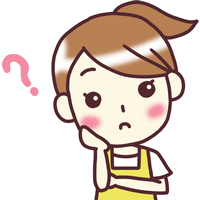
Huluをテレビで視聴するためのセットアップボックスは、Chromecastだけではありません。
Apple TVやFire TV、Fire TV Stickなどを使って視聴することも可能です。
特に、Fire TVやFire TV StickはChromecastと比較されることが多く、注目を集めています。
Fire TVは、もともと据え置き型のセットアップボックスで、設置の際にスペースが必要となり、HDMIケーブルで接続していました。
しかし、2018年4月現在販売されている新型は、差し込み型になったことでケーブルや機器の設置スペースが必要なくなっています。
そのため、これまでインテリアをシンプルにしたいかたにはChromecastが人気でしたが、Fire TVの新作ではその差がなくなっています。
Fire TV Stickは差し込み型のセットアップボックスとして誕生し、2018年4月現在の新型では音声認識に対応するリモコンが付属しています。
Fire TVとの大きな違いは画質で、Fire TVでは4K画質の再生が可能です。
しかし、Huluでは現段階では4K画質の作品が配信されていないため、Huluのみの視聴の場合はFire TV Stickでも不便さを感じることなく楽しめます。
Fire TV、Fire TV Stickにはリモコンが付いていますが、Chromecastにはリモコンがありません。
リモコンの代わりに連携しているスマートフォンやタブレットを操作します。
Fire TVの価格は約9,000円、Fire TV Stickは約5,000円、Chromecastも約5,000円で購入できます。
価格では、Fire TV StickとChromecastでは差異がないため、その他の特徴で比較することをおすすめします。
ChromecastとFire TV、Fire TV Stickとでは、視聴できる動画配信サービスの種類が少し異なります。
Chromecastで視聴できる動画配信サービスは、dTV、dアニメストア、Hulu、Netflix、U-NEXT、AbemaTV、DAZN、YouTubeです。
Fire TVやFire TV Stickでは、dTV、dアニメストア、Hulu、Netflix、U-NEXT、AbemaTV、DAZN、Amazonプライムビデオです。
ChromecastとFire TV、Fire TV Stickでは、ほとんどの動画配信サービスの視聴ができるため、Huluを視聴する分にはどちらを選んでも問題ありません。
Huluの他にYouTubeの視聴をするかたはChromecastがおすすめで、Amazonプライムビデオを視聴するかたにはFire TVやFire TV Stickがおすすめです。
まとめ

HuluをChromecastで観る方法やFire TVとの比較について見てきました。
内容をまとめると以下のようになります。
- Chromecastを使用してHuluを視聴する際には、HDMI端子付きのテレビとWi-Fi環境が必要
- Chromecastを操作するにはHuluアプリがダウンロードできるスマートフォンやタブレットも必要
- HuluはChromecastとFire TVのどちらでも視聴できるが、その他の動画配信サービスで違いがある
ChromecastやFire TVは、コンパクトで持ち運びしやすいため、帰省などで自宅から離れる場合にも持ち運びしやすく便利です。
外出先のテレビやインターネット環境が整っていると、持ち運んだセットアップボックスを使ってテレビでの視聴を楽しめます。
近年では、セットアップボックスのコンパクト化だけではなく、音声認識に対応したリモコンが付属するなど、以前よりも利便性が向上し、価格も手頃なものが増えました。
様々な動画配信サービスに対応するため、複数のサービスを利用中のかたにもおすすめです。
おすすめ動画配信サービス(VOD)
U-NEXTは全作品で12万本以上、見放題で5万本以上を視聴できる人気動画配信サービスです。
月額2,149円で見放題の動画だけでなく、70以上の雑誌やコミックが読み放題になります。
見放題以外の作品もポイントを使うことで視聴でき、初回登録時に600円分のポイント、毎月1,200ポイントがもらえるので、人気作品も追加課金なしで観ることができるのも魅力です。
無料お試し期間は31日間あるので、夏休みやGW、年末年始に無料期間だけでも十分楽しむことができます。
FOD(フジテレビオンデマンド)はフジテレビのドラマ、アニメ、バラエティ、映画が見放題になる動画配信サービスです。
2,000本以上の作品が見放題になり、期間限定の見逃し配信については無料で視聴することができます。
放送中のドラマも放送後すぐに見逃し配信されます。
無料お試し期間が31日間あるので、無料で人気ドラマを楽しめます。
TSUTAYA TVは、動画見放題で月額933円(税抜)、CD/DVDの宅配レンタルが借り放題もあわせて月額2,417円(税抜)で利用できます。
動画数は85,000本以上と、TSUTAYAのほぼすべての動画を観ることができます。
無料期間が30日あり、初回登録時に1,080ポイントがもらえるので、人気の新作も実質無料で視聴することができます。
これまでTSUTAYAでレンタル利用していた人は、はじめての動画配信サービスはTSUTAYA TVがおすすめです。
Huluは海外ドラマや洋画、国内ドラマなどに強い動画配信サービスです。
月額約1,000円で4万本以上の動画を見放題で楽しむことができます。
日本テレビの子会社なので、国内ドラマの見逃し配信やスピンオフも多く見ることができ、視聴可能な作品が幅広く、バランスが良い点も魅力です。
14日間の無料お試し期間があるので、はじめて動画配信サービスを利用する際はまずHuluを試してみてください。
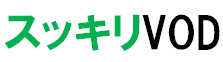




 Huluのアプリでできること、ダウンロード方法
Huluのアプリでできること、ダウンロード方法 【2018年】Huluで観ることができる海外ドラマとおすすめ
【2018年】Huluで観ることができる海外ドラマとおすすめ Huluのゲーム・オブ・スローンズの動画配信開始日と配信終了日
Huluのゲーム・オブ・スローンズの動画配信開始日と配信終了日